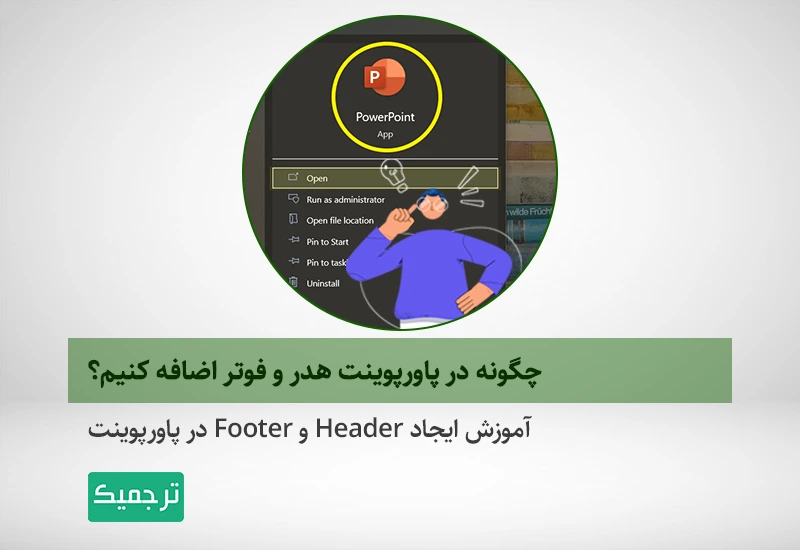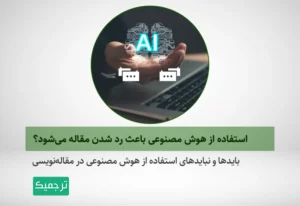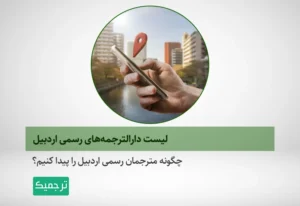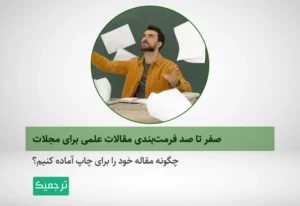برنامههای کاربردی زیادی وجود دارند که افراد برای تنظیم ارائهای تأثیرگذار از آن استفاده میکنند. نرمافزار پاورپوینت نیز یکی از بهترین برنامههای ارائه مطلب است. امروزه افراد زیادی از این برنامه و قابلیتهای آن استفاده میکنند؛ حتی برخی افراد برای تولید محتوای متنی با هدف آموزش از این برنامه استفاده میکنند.
پس از باز کردن این برنامه در رایانه خود میبینید که این برنامه تا اندازهای با سایر برنامههای آفیس همچون ورد مشابه است. بنابراین برای کار با ابزار آن دچار مشکل نخواهید شد. اما گاهی افراد از برخی از کاربردهای پاورپوینت آگاهی ندارند. درج هدر و فوتر یکی از ابزارهای کاربردی پاورپوینت است.
افزودن پاورقی یا حتی شماره صفحه و نیز افزودن عنوان فصل به حرفهای و دقیق شدن ارائه شما کمک میکند. در این مطلب به آموزش افزودن هدر و فوتر به اسلایدهای پاورپوینت میپردازیم.
مطالب مرتبط:
آموزش ساخت اسلاید در پاورپوینت
در این مطلب خواهید خواند:
کاربرد هدر و فوتر در پاورپوینت
شما میتوانید به اسلایدهای پاورپوینت محتوای توصیفی همچون تاریخ، شماره صفحه، شماره اسلاید، زیرعنوانها، پاورقی و … اضافه کنید. این قابلیت وجود دارد که این موارد را در بالا یا پایین هر اسلاید درج کنید. همچنین میتوانید هر کدام را به طور جداگانه ویرایش کنید.
پاورپوینت این قابلیت را دارد که سرتیترها و سربرگها در بالای اسلایدها و پاورقیها در پایین اسلایدها و صفحات ایجاد شوند.
چگونه در پاورپوینت هدر و فوتر اضافه کنیم؟
ابتدا در نوار ابزار بالای صفحه بر تب Insert کلیک کنید.
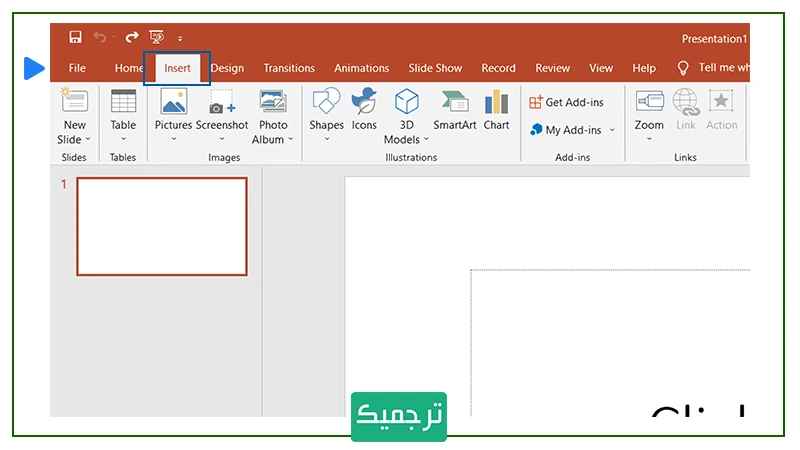
در قسمت Text بر Header & Footer کلیک کنید.
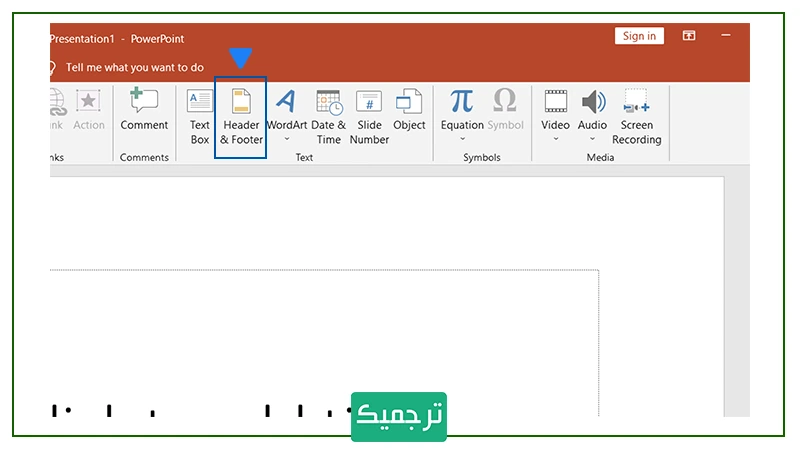
در پنجره بازشده Header & Footer، در تب Slide، گزینه Date and time (تاریخ و زمان)، Slide number (شماره اسلاید) و Footer (پاورقی) را تیک بزنید تا این گزینهها را به فوتر هر اسلاید اضافه کنید.
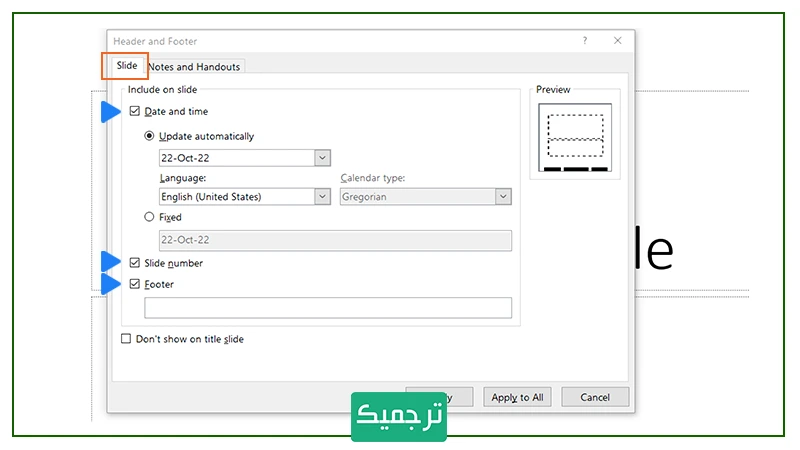
گزینه Footer برای شما امکان نوشتن متن دلخواه برای نمایش در پایین هر اسلاید فراهم میکند. گزینههای بالا را تنها میتوانید به فوتر اضافه کنید. در حالت نمایش اسلایدها، هدر نخواهید داشت.
هدر اسلایدهای پاورپوینت برای یادداشتها و تنظیم و چاپ پاورپوینت بهصورت جزوه در دسترس است. این قابلیت به نام handout شناخته میشود.
برای افزودن عناصر به هدر و فوتر صفحات یادداشت و حالت جزوهشده اسلایدها، در پنجره Header & Footer، روی تب Notes and Handouts کلیک کنید. کادر Date and time، Page number، Header و Footer را تیک بزنید.
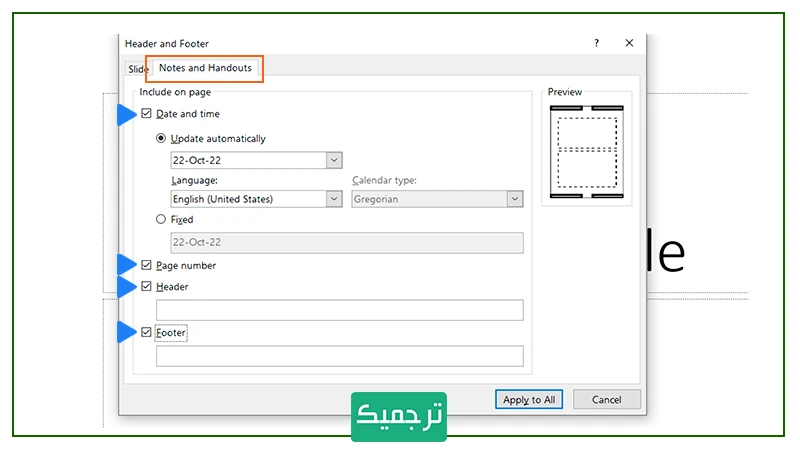
فعال کردن گزینههای Header و Footer به شما این امکان را میدهد که متن را بهصورت دلخواه تنظیم کنید تا در سرصفحه و پاورقی نمایش داده شود.
برای اعمال عناصر هدر و فوتر انتخاب شده در همه اسلایدها، صفحات یادداشتها و حالت جزوه اسلایدها برای چاپ، گزینه Apply to All را انتخاب کنید.
برای دیگر ویرایشهای هدر و فوتر، تب Insert را از نوار ابزار بالا انتخاب کنید و روی گزینه Header & Footer کلیک کنید تا دوباره پنجره Header and Footer باز شود. اگر گزینهای را فعال نکردید آن را امتحان کنید.
چگونه در پاورپوینت هدر و فوتر را پاک کنیم؟
برای حذف هدر یا فوتر مراحل زیر را دنبال کنید.
در نوار ابزار بالا، روی تب Insert کلیک کنید و در قسمت Text روی گزینه Header & Footer کلیک کنید.
در تب Slide ، تیک کادر مربوط به هر گزینه انتخابشده را بردارید.
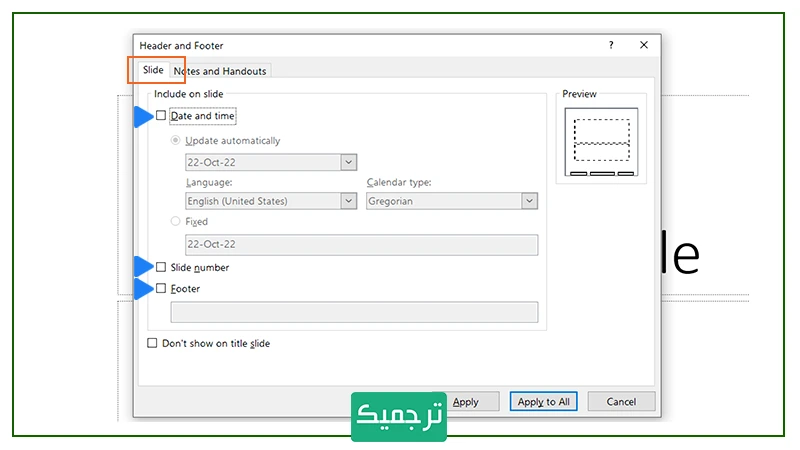
در تب Notes and Handouts نیز تیک مربوط به هر گزینه انتخابی فعلی را بردارید و در نهایت برای حذف header یا footer، دکمه Apply to All را بزنید.
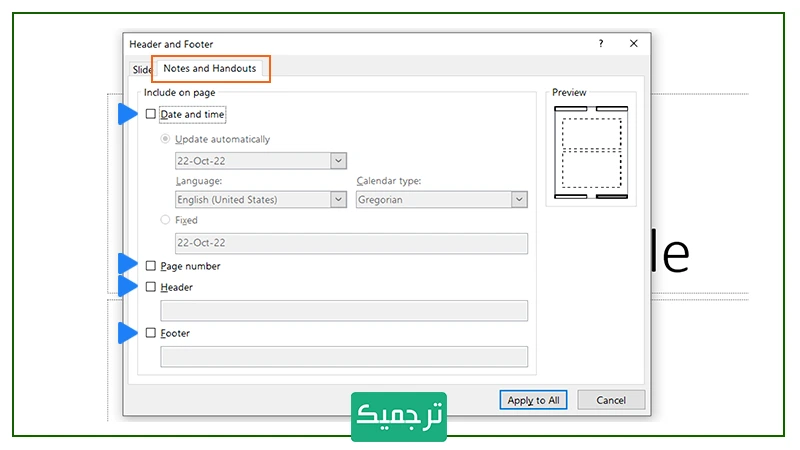
مطالب مرتبط:
چگونه فایل پاورپوینت را به فیلم تبدیل کنیم؟
سخن پایانی
در این مطلب با شیوه درج هدر و فوتر در PowerPoint آشنا شدیم. درج هدر و فوتر کاربردهای زیادی دارد که استفاده از آن فایل شما را دقیق و حرفهای نشان میدهد. افزودن توضیحات تکمیلی در فوتر، نشاندهنده دقت و کیفیت کار شما خواهد بود. برای مطالعه آموزشهای مرتبط با مجموعه آفیس، دیگر مطالب وبلاگ ترجمیک را مطالعه کنید.
ثبت سفارش تولید محتوا در ترجمیک بسیار آسان است. شما به سادگی میتوانید تولید محتواهای مختلف خود در زبانهای مختلف را به ترجمیک بسپارید. در سایت ترجمیک در بخش سبز رنگ، سفارش خود را ثبت کنید.